Tetap berhubung ke Internet dalam mod tidur Windows 10/11
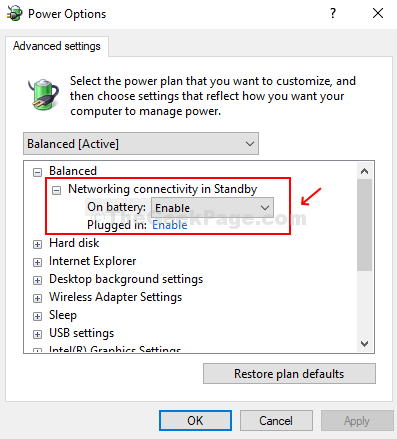
- 2218
- 192
- Wendell Shields
Adakah anda perasan bahawa rangkaian akan terputus apabila PC Windows anda berada dalam mod tidur? Nah, itu senario biasa. Walau bagaimanapun, ada kalanya anda mahu sambungan rangkaian menjadi aktif walaupun PC berada dalam mod tidur. Jadi, bagaimana anda mengkonfigurasi PC Windows 10 dan Windows 11 anda untuk mengelakkan pemotongan rangkaian semasa mod tidur? Ini caranya.
Isi kandungan
- Kaedah 1: Tetapan Pengurusan Kuasa Tweak
- Kaedah 2: Menggunakan rancangan kuasa
- Kaedah 3: Tetap berhubung ke Internet dalam mod tidur menggunakan gpedit
- Kaedah - Tetapkan profil rangkaian ke peribadi
Kaedah 1: Tetapan Pengurusan Kuasa Tweak
1. Tekan Kekunci Windows + R kekunci Bersama untuk dibuka Jalankan.
2. Sekarang Tulis Devmgmt.MSC di dalamnya dan klik okey.
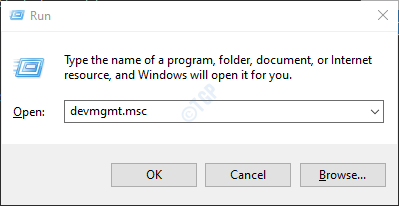
3. Sekarang, klik dua kali Penyesuai rangkaian memperluaskan penyesuai rangkaian.
4. Sekarang, klik kanan pada penyesuai WiFi anda dan klik sifat.
Sekiranya anda disambungkan melalui Ethernet, klik kanan pada Ethernet.
5. Klik pada Pengurusan tenaga Tab.
6. Nyahtanda Benarkan komputer dimatikan .. pilihan.
7. Klik OK.
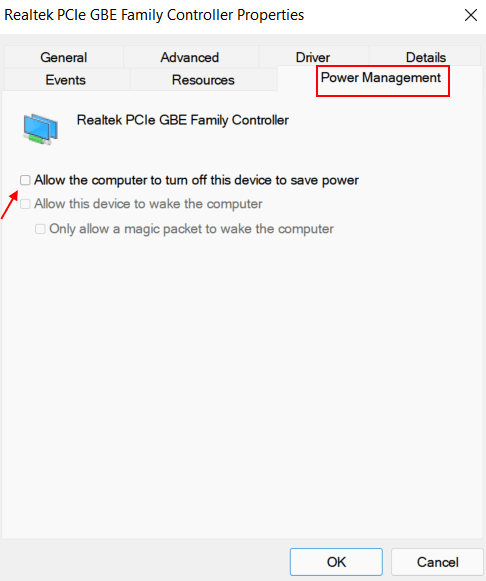
Kaedah 2: Menggunakan rancangan kuasa
Langkah 1: Cari Edit pelan kuasa dalam kotak carian dan klik pada hasil carian.
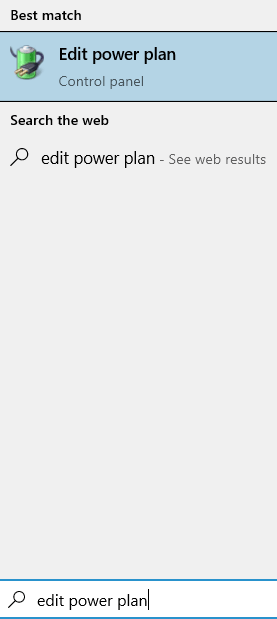
Langkah 2. Di tetingkap seterusnya, di bawah Edit tetapan pelan, Klik pada Tukar Tetapan Kuasa Lanjutan untuk membuka Tetapan lanjutan kotak dialog untuk Pilihan Kuasa.
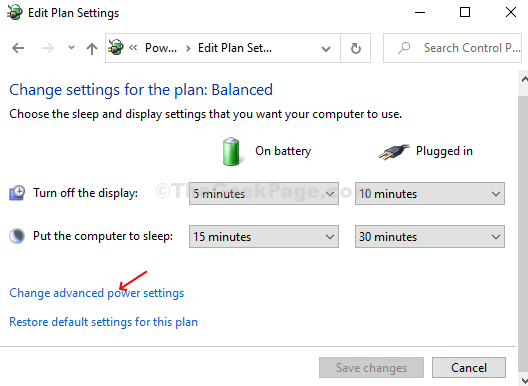
Langkah 3: Cari dan Luaskan Pilihan Sambungan rangkaian dalam siap sedia di bawah Seimbang pilihan. Sekarang, tukar kedua -duanya Pada bateri dan Dipasang pilihan untuk Didayakan status. Klik pada Memohon Dan kemudian okey Untuk menyelamatkan perubahan.
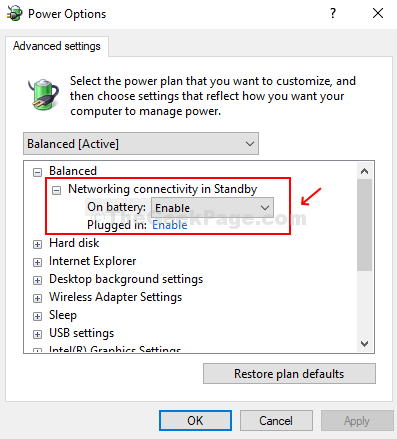
Konfigurasi ini akan membolehkan PC anda terus dihubungkan ke rangkaian walaupun dalam mod tidur.
Apa yang Perlu Dilakukan Sekiranya Pilihan Sambungan Rangkaian Hilang Dari Pilihan Kuasa
Sekiranya pilihan ini tidak terdapat dalam pilihan kuasa, maka lakukan ini.
1. Cari cmd dalam kotak carian Windows 10.
2. Sekarang, klik kanan dan Jalankan sebagai pentadbir.
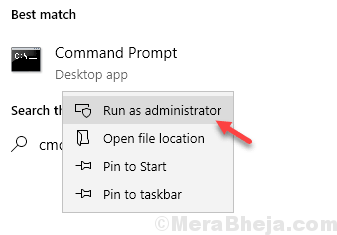
3. Sekarang, salin dan tampal arahan yang diberikan di bawah dan tekan kekunci Enter untuk melaksanakan arahan.
PowerCFG -Tribut F15576E8-98B7-4186-B944-Eafa664402D9 -attrib_hide
4. Tutup tetingkap CMD.
Kaedah 3: Tetap berhubung ke Internet dalam mod tidur menggunakan gpedit
Anda juga boleh memaksa komputer anda untuk terus berhubung walaupun dalam mod tidur menggunakan editor dasar kumpulan tempatan. Jadi, jika anda berada di PC Windows 10 Pro, dan anda dapat menggunakan editor dasar kumpulan, maka ikuti langkah -langkah yang diberikan di bawah untuk membiarkan komputer anda tinggal dalam talian walaupun dalam mod tidur.
1. Cari gpedit.MSC dalam kotak carian Windows 10.
2. Klik pada Editor Dasar Kumpulan Tempatan untuk dibuka gpedit.
3. Sekarang, pergi ke lokasi berikut dalam editor dasar kumpulan.
Konfigurasi Komputer> Templat Pentadbiran> Sistem> Pengurusan Kuasa> Tetapan Tidur
4. Sekarang, di sebelah kanan mencari dua item iaitu:-
- Benarkan sambungan rangkaian semasa bersambung-stimby (pada bateri)
- Benarkan sambungan rangkaian semasa bersambung-stimby (dipasang)
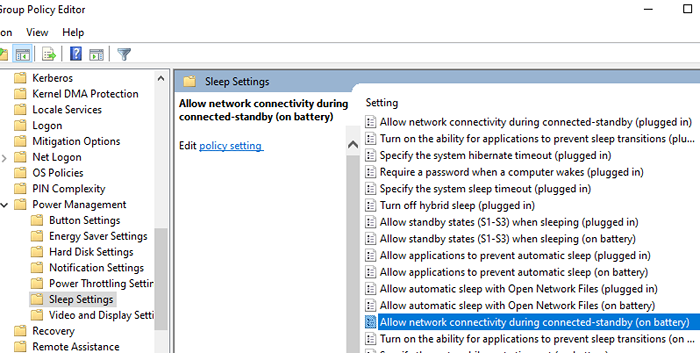
5. Klik dua kali pada satu demi satu dan pilih didayakan dan kemudian klik OK.
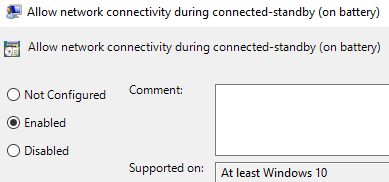
Kaedah - Tetapkan profil rangkaian ke peribadi
Tetapkan profil rangkaian anda ke peribadi.
1 - Klik kanan pada ikon rangkaian anda terletak di bar tugas dan kemudian klik pada tetapan rangkaian dan internet.
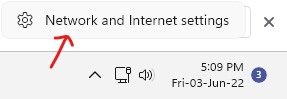
2 - Sekarang, klik PN Sifat.
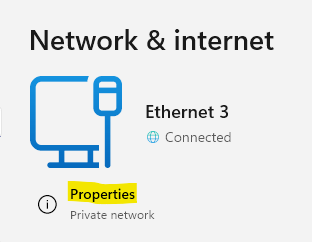
3 -sekarang, tetapkan rangkaian ke persendirian.
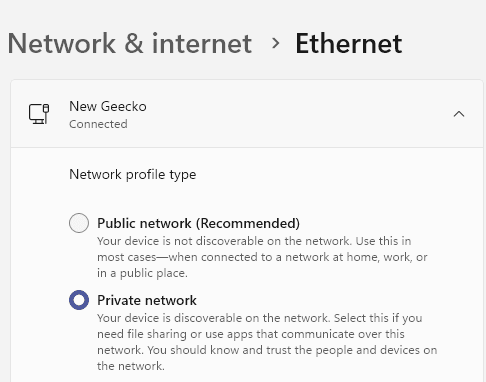
- « Struktur cakera rosak dan ralat tidak boleh dibaca di Windows 10
- Cara menukar warna teks Windows di Windows 10/11 »

